
lab5
.pdfРабота. № 5.
Знакомство с операциями твердотельного моделирования: операция по сечениям.
Цель работы: Изучение операции По сечениям для создания трехмерной твердотельной модели. Построение конуса. Построение пирамиды.
В этой работе мы познакомимся с четвертой операцией твердотельного моделирования в системе КОМПАС–3D LT: Построение детали По сечениям.
Все представляют себе самую обычную лодку, но редко кто задумывался над технологией ее проектирования.
Проектирование подобного рода объектов производится по сечениям.
Например, срезая ветку перпендикулярно ее длине, вы получите сечение в виде окружности, а если срезать под углом, то сечение будет иметь вид овала.
Таким образом, разрезая ветку в нескольких местах можно получить несколько сечений одного и того же объекта.
Если все эти сечения состыковать между собой в том же порядке можно восстановить начальный внешний вид объекта.
Примерно так же проектируется лодка. Сначала создают несколько поперечных сечений лодки, затем эти сечения располагают на расстоянии друг от друга. После этого сечения соединяют между собой в определенном порядке для того, чтобы получился корпус лодки.
Конечно, эта схема упрощена, но все же позволяет понять принцип создания трехмерного объекта по сечениям.
В системе КОМПАС–3D LT имеется возможность создания плоскостей, смещенных относительно определенной плоскости трехмерного пространства, например Фронтальной. Они носят название Плоскость смещенная, т.к. смещены на заданное расстояние от выбранной плоскости.
Смещенные плоскости могут располагаться параллельно или под углом друг к другу.
В каждой из таких плоскостей можно создать эскиз, т.е. плоскую фигуру, по которым будет сформирована объемная модель.
Формирование трехмерной модели происходит при объединении эскизов с помощью операции По сечениям.
3
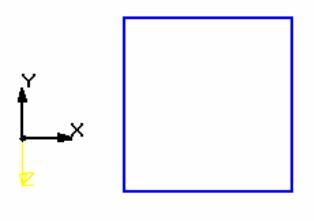
Часть 1. Применение операции По сечениям, расположенным в смещенных плоскостях.
Сначала рассмотрим формирование модели по двум сечениям.
Одно сечение (эскиз) находится в горизонтальной плоскости и представляет собой прямоугольник с примерно равными сторонами.
Второе сечение (эскиз) - окружность находится в смещенной плоскости.
Смещенная плоскость параллельна горизонтальной плоскости. параллельны.
Геометрические размеры прямоугольника и окружности для нас пока не важны.
Итак, начнем формирование модели по двум сечениям.
1.Запустите КОМПАС–3D LT, закройте окно справочной системы.
2.Создайте документ Новая деталь -  .
.
3.В окне Дерево построения выберите плоскость построения первого эскиза-сечения – Горизонтальная.
4.Выберите в строке текущего состояния детали ориентацию Сверху.
5.Нажмите на Панели управления кнопку Создать Эскиз -  .
.
6.Выберите команду Прямоугольник на панели Геометрия -  .
.
7.Постарайтесь построить квадрат. Щелкните левой кнопкой мыши на рабочем поле это одна вершина прямоугольника, затем переместите курсор в сторону и щелкните еще раз это вторая вершина прямоугольника - рис. 5.1.
Рис. 5.1. Эскиз первого сечения – прямоугольник в горизонтальной плоскости 8. Завершите редактирование эскиза -  .
.
4

Таким образом, мы создали первое сечение с эскизом прямоугольник. |
|||||
Для создания второго сечения с эскизом окружность нам понадобится |
|||||
смещенная плоскость, которая параллельна горизонтальной плоскости. |
|
||||
9. Выберите ориентацию вида Изометрия. |
|
|
|
||
10. |
Затем |
выберите |
в |
меню |
команду |
Операции - Плоскость - Смещенная - рис. 5.2. |
|
|
|
||
Рис. 5.2. Меню выбора команды Плоскость смещенная.
11. В окне Дерево построения укажите плоскость, относительно которой следует построить смещенную плоскость. В нашем случае это плоскость построения первого сечения – горизонтальная плоскость.
Внизу экрана появится Строка параметров объекта - Смещенная плоскость. В ней имеется поле указания расстояния, на которое будет смещена новая плоскость и кнопка-переключатель Изменить направление - рис. 5.3.
Поле для указания |
|
||
от |
|
расстояния |
|
|
( |
плоскости) |
. |
Рис. 5.3. Строка параметров объекта Плоскость смещенная.
Для того, чтобы указать, по какую сторону от существующей (в нашем |
|
случае Горизонтальная плоскость) должна быть построена новая плоскость, |
|
вызовите из контекстного меню новой плоскости команду Изменить |
|
направление или воспользуйтесь кнопкой-переключателем Изменить |
|
направление |
существующейСтроке параметров объектов. При нажатии на кнопку ее |
внешний вид меняется. |
|
– |
Кнопка-переключатель в режиме Положительное направление; |
– |
Кнопка-переключатель в режиме Отрицательное направление. |
5
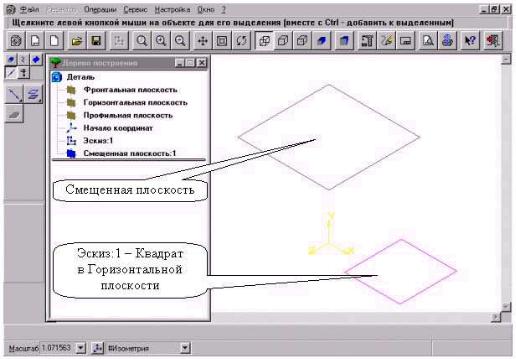
При изменении параметров смещения вариант-фантом новой плоскости будет перемещаться по рабочему полю.
12. Установите направление смещения – Положительное и выберите из списка Расстояние смещения – 50 мм.
Теперь надо выбрать команду создания объекта Смещенная плоскость.
13. Нажмите на панели Специального управления кнопку -  .
.
Объект Смещенная плоскость создан - рис.5.4.
Над Горизонтальной плоскостью с эскизом первого сечения – квадрат
параллельно ей создана смещенная плоскость для построения эскиза второго сечения.
Обратите внимание!
В окне Дерево построения появились два узла построения: узел Эскиз:1 и узел Смещенная плоскость:1.
Рис. 5.4. Смещенная плоскость и горизонтальная плоскость.
14. Выберите в окне Дерево построения узел Смещенная плоскость:1. 15. Установите ориентацию вида Сверху.
16. Нажмите кнопку Создать эскиз -  .
.
17. Выберите команду Окружность на панели Геометрия  .
.
6
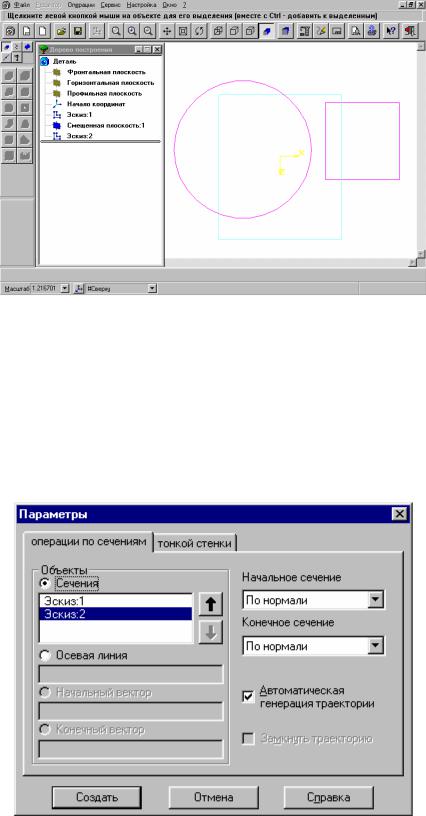
18.Щелкните левой кнопкой мыши на рабочем поле: это будет центр окружности, затем переместите курсор в сторону и щелкните еще раз: это будет точка, через которую должна проходить окружность - рис. 5.5.
19.Завершите редактирование эскиза -  .
.
Рис. 5.5. Эскиз второго сечения – окружность в смещенной плоскости (вид сверху).
Таким образом, мы создали второе сечение эскиз – окружность.
20. Применим к построенным сечениям операцию твердотельного моделирования По сечениям. На панели построения детали нажмите кнопку
команды этой операции -  .
.
Рассмотрим состав окна диалога Параметры операции по сечениям.
Рис. 5.6. Окно Параметры операции по сечениям.
7
Закладка Параметры тонкой стенки ничем не отличается от аналогичной закладки других операций твердотельного моделирования.
Закладка Параметры операции по сечениям. В ней требуется установить параметры операции по сечениям и выбрать объекты, участвующие в формировании твердотельной модели.
Объекты. Опция Сечения.
Включите эту опцию и укажите сечения участвующие в построении модели. Список сечений в порядке их указания появляется в справочном окне диалога. В этом же порядке сечения будут соединены при выполнении операции. Чтобы изменить порядок соединения сечений, воспользуйтесь кнопками вверх и вниз справа от списка.
Опция Осевая линия.
Эту опция при ее включении позволяет построить модель по сечению и осевой линии. В качестве осевой линии может использоваться любая пространственная или плоская кривая, например, криволинейное ребро, спираль, контур в эскизе и др.
Замечание. Операция по сечениям может быть выполнена и без указания осевой линии.
Опция Начальное сечение.
Этот список позволяет указать способ построения тела у начального сечения. Возможны следующие варианты:
По умолчанию. Выбор этого способа означает, что модель будет построена обычным образом: вершины сечений будут соединены кривыми.
По нормали. Выбор этого способа означает, что модель будет построена так, чтобы плоскость, касательная к поверхности вблизи начального эскиза, была перпендикулярна его плоскости.
По объекту. Выбор этого способа означает, что модель будет построена так, чтобы плоскость, касательная к поверхности вблизи начального эскиза, была параллельна указанному прямолинейному объекту (ребру, вспомогательной оси или прямолинейному отрезку в эскизе) или нормали к указанному плоскому объекту (плоской грани детали или вспомогательной плоскости).
Название указанного объекта отображается в группе Объекты под опцией Начальный вектор.
Опция Конечное сечение.
Этот список позволяет указать способ построения модели у конечного сечения. Возможны такие же варианты построения, как и для начального сечения.
8

Опция Автоматическая генерация пути.
По умолчанию эта опция включена. При этом система автоматически определяет, какие точки сечений соединять при построении элемента.
Если эскизы указываются в Дереве построения модели, срабатывает алгоритм автоматической генерации пути. Если опция Автоматическая генерация пути выключена, происходит последовательное соединение эскизов по точкам, ближайшим к точкам их указания.
Опция Замкнуть траекторию.
Включите эту опцию, если требуется соединить сечения, которые были указаны первым и последним, т.е. создать (приклеить, вырезать) замкнутый элемент.
Эта опция доступна в том случае, если для создания элемента без осевой линии указано более двух сечений.
21.На закладке Параметры тонкой стенки поставьте флажок создавать тонкую стенку, толщину стенки пока изменять не надо.
22.На закладке Параметры операции по сечениям выберите опцию Сечения и поочередно выберите в окне Дерево построения Эскиз:1 и Эскиз:2 (в нашем случае порядок соединения эскизов не имеет значения).
23.Установите в опциях Начальное и Конечное сечения – По нормали.
24.Нажмите кнопку Создать.
Рис. 5.7. Результат выполнения операции по двум сечениям. 25. Сохраните модель в файл под именем Модель_2_сечения.
9

Часть 2. Применение операции По сечениям, расположенным в перпендикулярных плоскостях.
В первой части этой работы вы узнали технологию создания трехмерной модели с помощью операции По сечениям в двух параллельных плоскостях. Одна из этих плоскостей была смещена относительно базовой плоскости.
Можно создать трехмерную модель с помощью операции по сечениям в двух перпендикулярных плоскостях.
Это тоже смещенные плоскости одна относительно другой, только они расположены не параллельно, а под углом 900.
Для простоты выберем две базовые взаимно перпендикулярные плоскости Фронтальную и Горизонтальную.
1.Создайте документ Новая деталь -  .
.
2.В окне Дерево построения выберите плоскость построения первого эскиза-сечения – Горизонтальная.
3.Выберите в строке текущего состояния детали ориентацию Сверху.
4.Нажмите на Панели управления кнопку Создать Эскиз -  .
.
5.Выберите команду Многоугольник на панели Геометрия -  .
.
6.В строке параметров объекта внизу экрана найдите поле ввода количество вершин многоугольника, выберите из списка число 5 - рис. 5.8.
Рис. 5.8. Поле ввода Количество вершин многоугольника.
7. Постройте пятиугольник так, как показано на рис.5.9. Щелкните левой кнопкой мыши на рабочем поле, это будет центр пятиугольника. Затем
переместите курсор в сторону и щелкните еще раз это одна из вершин пятиугольника. Размер пятиугольника произвольный.
10

Рис. 5.9. Эскиз-сечение Пятиугольник в Горизонтальной плоскости.
8.Завершите редактирование первого эскиза-сечения кнопкой
команды -  .
.
9.В окне Дерево построения выберите плоскость построения второго эскиза-сечения – Фронтальная.
10.Выберите в строке текущего состояния детали ориентацию Спереди.
11.Нажмите на Панели управления кнопку Создать Эскиз -  .
.
12.Выберите команду Окружность на панели Геометрия -  .
.
Эта команда вам уже знакома, она позволяет построить окружность по центру и точке на окружности.
13. Постройте окружность так, как показано на рис.5.10. Щелкните левой кнопкой мыши на рабочем поле, это будет центр окружности. Затем переместите курсор в сторону и щелкните второй раз это точка, через которую должна проходить окружность. Радиус окружности произвольный.
Рис. 5.10. Эскиз-сечение окружность во Фронтальной плоскости.
11
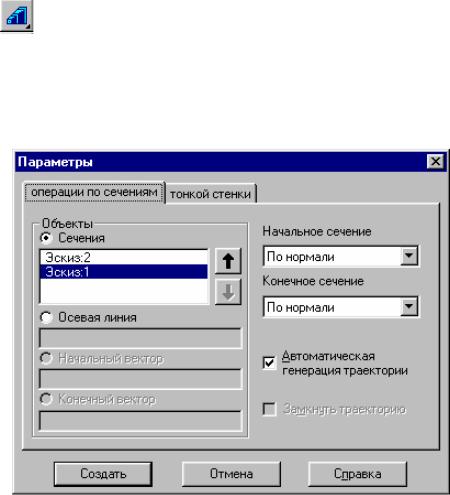
Обратите внимание!
Отрезок, который лежит на оси X является пятиугольником Эскиза:1, но вы видите его сбоку.
14. Завершите редактирование второго эскиза-сечения кнопкой команды -  .
.
Итак вы создали два эскиза-сечения в двух взаимно перпендикулярных плоскостях.
Для получения трехмерной модели по двум сечениям надо применить к |
|
ним операцию По сечениям. |
|
15. |
На панели построения детали нажмите кнопку команды По |
сечениям - |
. |
16. |
В окне диалога Параметры операции по сечениям установите |
параметры так, как показано на рис. 5.11. |
|
На закладке Параметры тонкой стенки поставьте флажок создавать тонкую стенку, толщина стенки 2 мм.
Рис. 5.11. Окно диалога Параметры операции по сечениям.
Внимание!
Объекты сечений выбирайте в окне Дерево построения.
17. После выбора объектов и задания параметров построения трехмерной модели нажмите кнопку Создать.
12
